的详细步骤::
1、打开格式工厂,进入主页面后在左侧展开“音频”,如图所示;
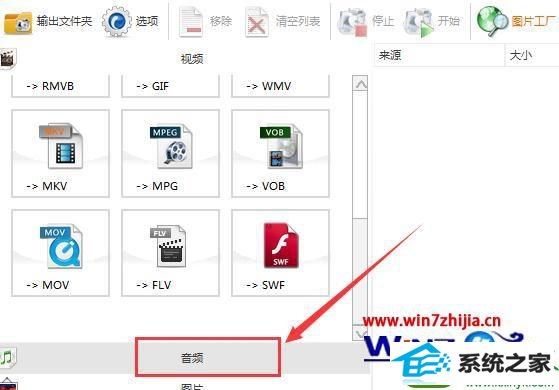
2、接下来选择转换后的音频格式,对音乐质量有一定要求的可以选择wav等格式,小编这里为了节约时间选择了mp3;
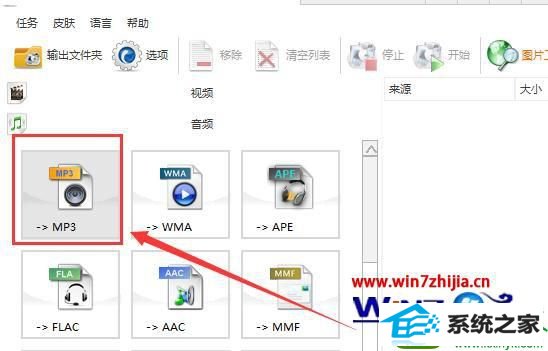
3、进入mp3的编辑页面点击“添加文件”选择想要转换的视频,选择中后点击“打开”;#f#
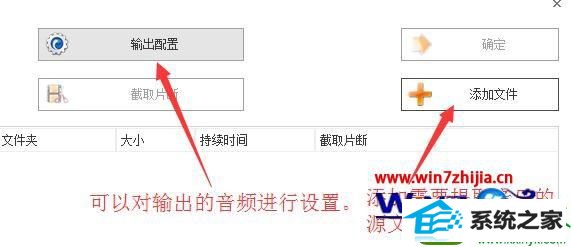
4、添加文件完毕后,如果音乐只是视频中的一小段我们可以进入“输出配置”进行截取,设置好开始时间和结束时间即可;
5、准备工作完成后点击“开始”进行格式转换;
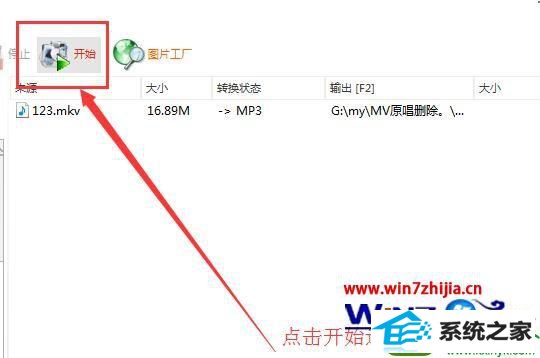
6、然后等待转换完成后,右键点击该任务打开菜单,选择“打开输出文件夹”进入转换后的音频文件目录;
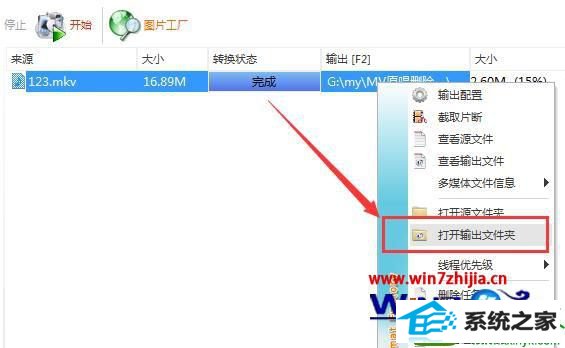
7、在输出目录就可以看到转换成mp3格式的文件了。
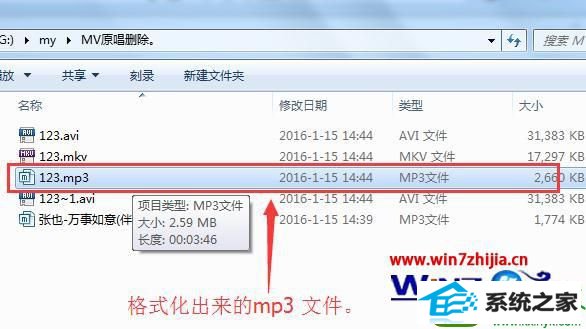
系统下载推荐
本站发布的系统与软件仅为个人学习测试使用,不得用于任何商业用途,否则后果自负,请支持购买微软正版软件!
Copyright @ 2022 win10 64位系统版权所有